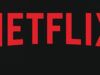Come funziona Netflix
La normale programmazione televisiva non ti soddisfa, così stai cercando soluzioni alternative per guardare film e serie TV. Hai perfino pensato di sottoscrivere un abbonamento alla pay TV ma i prezzi, a dir poco proibitivi, dei servizi italiani hanno frenato tutti i tuoi entusiasmi. Alla fine hai chiesto consiglio ai tuoi amici e ti hanno fatto il nome di Netflix.
Beh, senza ombra di dubbio hai ottenuto un ottimo consiglio: al momento, Netflix è una delle migliori soluzioni di video on-demand, nonché una delle più fornite di contenuti. Secondo me faresti bene ad approfondire il suo funzionamento e a provarlo. Come dici? Non sei molto avvezzo all’uso dei sistemi di streaming e hai paura di sbagliare qualcosa? Non ti preoccupare, sono qui proprio per aiutarti e per farti scoprire come funziona Netflix in maniera chiara e semplice.
Prenditi cinque minuti di tempo libero e dai un’occhiata alle indicazioni che sto per darti: ti spiegherò come creare un account su Netflix, come abbonarti, come usare il servizio e come riprodurre i contenuti video. Ovunque tu sia, potrai goderti un bel film e accedere a un vasto catalogo che conta le serie TV del momento ma anche titoli storici imperdibili per un appassionato!
Indice
- Requisiti minimi e dispositivi supportati da Netflix
- Prezzi di Netflix
- Come funziona l'abbonamento Netflix
- Come registrarsi a Netflix
- Come usare Netflix
- Come funziona Netflix Party
Requisiti minimi e dispositivi supportati da Netflix

Per utilizzare Netflix devi avere una connessione Internet abbastanza veloce e usare un dispositivo compatibile con il servizio. Prima di entrare nel dettaglio e scoprire come funziona Netflix, è quindi necessario conoscere quali sono i requisiti minimi richiesti e i dispositivi supportati.
Secondo le linee guida di Netflix, per vedere in streaming i film e le serie TV in definizione standard (SD), è raccomandata una connessione con velocità di almeno 1 Mbps. Per la riproduzione di contenuti in alta definizione (HD) è consigliata una connessione di almeno 3 Mbps per la risoluzione a 720p e di 5 Mbps per la risoluzione a 1080p. In ultimo, per i contenuti in 4K/UltraHD (UHD), è suggerita una connessione di almeno 15 Mbps. I dispositivi supportati, invece, sono elencati qui di seguito.
- PC o notebook;
- Smartphone e tablet Android, iOS/iPadOS o Windows 11/10;
- Lettore Blu-ray o sistema home theater;
- Console per videogiochi (PS3, PS4, PS5, Xbox 360, Xbox One, Xbox Series X/S);
- Amazon Fire TV Stick/Cube;
- NOW Smart Stick;
- Apple TV;
- Smart TV;
- Decoder TIMVISION o Sky Q;
- Google Chromecast.
Da computer puoi accedere a Netflix usando uno dei principali browser: la piattaforma di streaming video è infatti ottimizzata per i browser attualmente più comuni (come Chrome, Edge) e Safari) e non necessita di plugin o di componenti aggiuntivi per poter funzionare. Sul sito ufficiale del servizio è disponibile un elenco dettagliato con le marche e tutti i dispositivi che puoi usare per vedere tutti i contenuti disponibili in comodità.
Prezzi di Netflix

Netflix è un servizio a pagamento che propone piani di abbonamento per tutte le esigenze, sia per chi non ha particolari richieste, come contenuti in alta definizione, sia per chi, invece, vuole avere il meglio e godersi film e serie TV con tutti i vantaggi possibili. Sono disponibili diversi piani, che trovi descritti qui di seguito.
- Piano Standard con pubblicità (6,99 euro/mese) — è il più economico e permette di vedere i contenuti di Netflix con interruzioni pubblicitarie in definizione Full HD. La riproduzione può avvenire su due dispositivi alla volta. Non è disponibile il download dei contenuti per una visione in modalità offline.
- Piano Standard (13,99 euro/mese) — permette di guardare e scaricare tutti i contenuti in Full HD e consente fino a un massimo di 2 accessi contemporanei.
- Piano Premium (19,99 euro/mese) — permette di vedere tutti i contenuti di Netflix in 4K con audio spaziale. La riproduzione e il download può avvenire in contemporanea su 4 dispositivi
Se desideri condividere l’account al di fuori del tuo nucleo domestico, puoi aggiungere slot extra (uno nel piano Standard e fino a due nel piano Premium) al costo di 4,99 euro mensili per ciascuno. Gli utenti aggiuntivi avranno credenziali di accesso differenti da quelle del tuo account, e sarai tu a pagare direttamente l’abbonamento ogni mese.
Offerte Internet con Netflix incluso
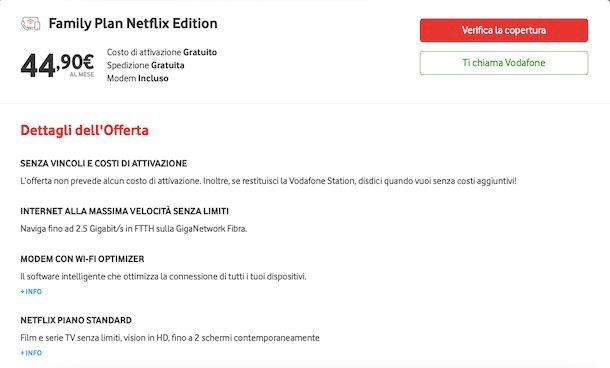
Alcuni gestori di telefonia offrono promozioni relative alla fibra che possiedono Netflix integrato. Vodafone, ad esempio, con l’offerta Family Plan Netflix Edition mette a disposizione dei sottoscrittori Fibra + Netflix. Con un’unica offerta puoi ottenere Internet a casa fino a 2.5 Gbps in FTTH con Vodafone Station inclusa, una SIM 5G per smartphone con minuti, SMS e Giga illimitati, abbonamento Netflix piano Standard (o Premium, aggiungendo una somma di 5 euro/mese alla fattura) e Vodafone TV inclusa su richiesta. Il suo prezzo è di 44,90 euro/mese, senza costo di attivazione o spedizione. Maggiori info qui e nel mio tutorial su come attivare Netflix con Vodafone.
Offerta attualmente non disponibile. Di seguito le migliori offerte di Vodafone:


Vodafone Casa Start per già clienti mobile

Vodafone Casa FWA

Vodafone Casa Start
TIM, invece, offre un pacchetto con Netflix incluso tramite l’offerta TIMVISION con Netflix, attivabile per chi è già cliente TIM fisso e/o TIM mobile oppure desidera diventarlo contestualmente all’attivazione di tale offerta. Il pacchetto include l’abbonamento TIMVISION, l’abbonamento Netflix piano Standard con pubblicità e il decoder TIMVISION Box in comodato d’uso gratuito.
Se decidi di attivare l’offerta tramite la tua linea fissa il prezzo di TIMVISION con Netflix verrà automaticamente inserito in fattura. Nel caso in cui, invece, decidessi di aderire all’offerta tramite la tua linea mobile TIM il prezzo verrà addebitato sul credito residuo dello smartphone. In qualsiasi caso il prezzo dell’offerta è di 6,99 euro/mese, che puoi potenziare al piano Standard o quello Premium a partire da 7,50 euro/mese. Maggiori info qui.
Offerta attualmente non disponibile. Di seguito le migliori offerte di Telecom Italia:


TIM WiFi Casa per già clienti

TIM WiFi Casa Limited Edition

TIM Premium Base Fibra
Come funziona l’abbonamento Netflix
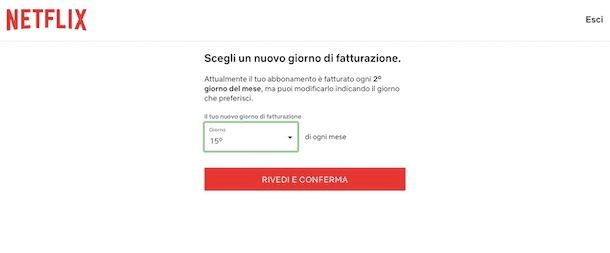
Netflix offre i suoi contenuti sulla base di un abbonamento mensile al quale è possibile decidere di rinunciare in qualsiasi momento dato che non sono presenti vincoli contrattuali. Disdicendo l’abbonamento, inoltre, puoi continuare a utilizzarlo fino alla sua data di scadenza.
Per disdire il rinnovo automatico dell’abbonamento, se utilizzi Netflix da browser Web, fai clic sulla miniatura del profilo e seleziona la voce Account. Nella nuova sezione, individua l’area Abbonamento e fatturazione, fai clic sul pulsante Disdici abbonamento e premi poi sul tasto Conferma disdetta. Potrai cambiare idea in qualsiasi momento, facendo clic sul pulsante Riattiva abbonamento e, se rinnoverai l’abbonamento prima di dieci mesi, ritroverai tutte le tue preferenze e i tuoi contenuti preferiti.
Tramite l’applicazione di Netflix per Windows 11 e 10, invece, puoi premere sull’icona (…), cliccare sulla voce Impostazioni e poi premere sulla dicitura Dettagli account. In questo modo verrai rimandato alla pagina Web utile per disdire l’abbonamento, come descritto poche righe più su.
Da dispositivi mobili, puoi agire tramite l’app per Android nello stesso modo descritto per quanto riguarda il browser mentre, per quanto riguarda iOS e iPadOS, non c’è modo per agire sul proprio account dall’app.
Nel caso in cui, invece, non ti andasse bene il giorno relativo all’addebito della cifra relativa al tuo piano puoi decidere di modificarla per sceglierne una che si adatti maggiormente alle tue esigenze. In poche parole, quindi, puoi decidere quando pagare il tuo abbonamento senza imposizioni da parte di Netflix, a patto che sia rinnovato mensilmente. In questo caso ti basta andare nelle impostazioni dell’account come visto in precedenza e premere sulla voce Modifica giorno di fatturazione, per poi seguire la semplice procedura indicata a schermo.
Ogni tipologia abbonamento — Base, Standard o Premium — offre inoltre la possibilità di creare più profili (per un massimo di 5) per ogni persona che desidera usufruire del servizio e guardare i propri contenuti in maniera indipendente. I profili, inoltre, possono essere personalizzati per particolari fasce d’età e possono essere impostati limiti di visione su determinati contenuti, preferenze linguistiche e blocchi. Oltre a questo ogni profilo possiede una propria lista di salvataggio dei contenuti e suggerimenti personalizzati totalmente scollegati dagli altri profili dello stesso account. Maggiori info qui.
Come funziona Netflix condiviso
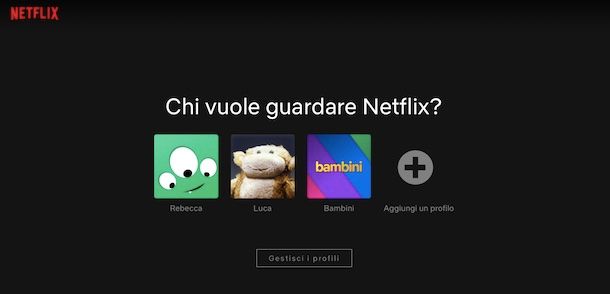
Come spiegato precedentemente, essendoci la possibilità di creare più profili per un solo account, Netflix può quindi essere condiviso tra persone diverse a patto che esse facciano parte dello stesso nucleo domestico.
Questo significa che è possibile procedere con la condivisione solo se si abita insieme e che l’account non è invece condivisibile con qualcuno che non vive all’interno della stessa abitazione e che è quindi al di fuori del nucleo domestico Netflix.
Se qualcuno al di fuori di tale nucleo, rilevato da Netflix tramite l’indirizzo IP o l’ID del dispositivo utilizzato, effettua l’accesso all’account o lo usa ripetutamente, Netflix può richiedere l’inserimento di un codice di verifica inviato all’indirizzo email o al numero di telefono del titolare dell’account. Nonostante questo, una volta inserito il codice ricevuto dal titolare, il dispositivo viene considerato abilitato all’utilizzo di Netflix.
Nel caso in cui, ad esempio, dovessi trovarti lontano dal nucleo domestico per un lungo periodo di tempo di tanto in tanto Netflix potrebbe richiedere la verifica dell’account, a meno che tu non ne sia il proprietario. Per maggiori informazioni, nel caso in cui ne avessi bisogno, ti consiglio di dare un’occhiata ai miei tutorial su come funziona Netflix condiviso e su come condividere Netflix.
Come funziona Netflix prepagato

Ti hanno regalato una carta Netflix ma non hai assolutamente idea di come utilizzarla? Niente panico! Puoi sfruttarla per pagare il tuo abbonamento. Le carte regalo al momento disponibili, infatti, offrono somme dai 25 ai 200 euro da spendere per l’abbonamento in piattaforma.
Tutto quello che devi fare, quindi, è riscattare il tuo regalo tramite il codice/PIN ricevuto tramite email. Per farlo puoi collegarti a questa pagina dedicata di Netflix, inserire il codice nell’apposito campo e fare clic sul pulsante Riscatta.
Se viene riscattato per un account già esistente la somma viene aggiunta al saldo dell’account in questione e viene utilizzata mensilmente per pagare l’abbonamento. Nel caso di un nuovo account, invece, può essere utilizzata fin da subito per fruire dei contenuti inserendo il codice in fase di attivazione come trovi spiegato nel prossimo paragrafo. Per maggiori informazioni puoi leggere la mia guida su come ricaricare Netflix con una carta regalo, dove troverai tutte le risposte alle tue domande.
Come registrarsi a Netflix

Il modo migliore per capire come funziona Netflix è iscriversi e provarlo. Collegati dunque alla pagina principale di Netflix e digita l’indirizzo email all’interno dell’apposita casella di testo che trovi al centro della schermata, premendo poi il tasto Inizia.
Arrivato a questo punto, premi sul tasto Continua e inserisci una password sicura da utilizzare per proteggere il tuo nuovo account. Una volta digitata nell’apposito spazio, se lo desideri, apponi il segno di spunta accanto alla voce Sì, inviatemi email con le offerte speciali di Netflix e fai clic sul pulsante Continua per due volte consecutive, per procedere con la registrazione.
Ora devi selezionare uno dei piani disponibili: per fare ciò, prendi visione dei vari piani e premi su quello che ti sembra maggiormente adatto alle tue esigenze. Quando selezioni un piano tutte le scritte dello stesso diventano rosse; una volta scelto premi sul pulsante Continua per eseguire l’ultimo step della procedura.
Nella schermata successiva, inserisci il metodo di pagamento preferito tra Carta di credito/debito (anche prepagate, come HYPE e Revolut), PayPal o, se ne sei in possesso, Carta regalo Netflix. Una volta inseriti i dati premi sul pulsante Inizia l’abbonamento a pagamento e la registrazione è conclusa. Ti consiglio di associare un numero di telefono al tuo account Netflix, in modo da poter facilmente recuperare la password in caso di smarrimento. A questo punto, puoi cominciare a guardare serie TV e film in piattaforma!
Come usare Netflix
Dopo aver ricevuto tutte le informazioni di cui avevi bisogno per capire il funzionamento e i costi di Netflix, hai creato un account e sei pronto per utilizzare questo servizio di streaming. Non sai come procedere oltre o hai qualche dubbio? Segui le indicazioni che troverai nei prossimi paragrafi.
Come funziona Netflix su PC
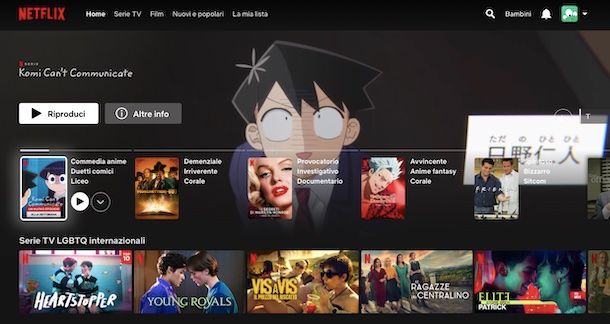
Per utilizzare Netflix su PC, hai bisogno di un browser Web o dell’applicazione per Windows 11 e Windows 10. Nel primo caso, devi semplicemente collegarti a questo indirizzo Web che rimanda alla pagina ufficiale di Netflix. Devi però prima effettuare l’accesso, inserendo le tue credenziali dopo aver premuto sul tasto Accedi, in alto a destra.
Se usi Windows 11 o Windows 10 sul tuo computer, invece, puoi scaricare l’applicazione gratuita di Netflix a questo link, che rimanda al Microsoft Store, premendo il tasto Ottieni. Anche in questo caso, accedi tramite l’apposito tasto, inserendo i dati del tuo account.
Nella pagina principale del tuo profilo, sono elencanti alcuni contenuti divisi in varie sezioni, come ad esempio Originali Netflix con i contenuti in esclusiva su Netflix, I titoli del momento con le serie TV e film più in voga, o La mia lista con film e serie TV che hai aggiunto alla tua lista personale. Se in precedenza hai interrotto la visione di un contenuto, troverai presente anche la sezione Continua a guardare, grazie alla quale riprendere la visione dal punto esatto in cui la avevi interrotta.
Sempre nella schermata iniziale, sono presenti diversi altri riquadri, che ti consentono di selezionare i contenuti per genere, come quelli di azione, documentari, commedie, dramma, horror, thriller, romantici e molti altri. Queste categorie sono raggiungibili tramite l’applicazione per Windows 11 e 10 anche pigiando sull’icona ☰, in alto a sinistra.
Per ricercare un contenuto per titolo, fai clic sull’icona della lente d’ingrandimento, collocata in alto a destra, e digita il nome del contenuto da trovare nell’apposita barra di ricerca.
Individuato il contenuto video da guardare, sposta il cursore sulla sua immagine di copertina e quando si ingrandisce premi sull’icona della freccia verso il basso, per vedere la sua scheda descrittiva e per interagire con i pulsanti che ti elenco di seguito.
- Pollice verso l’alto (Mi piace) — permette di esprimere una preferenza per quel contenuto. Netflix, in automatico, prenderà atto della “votazione” e proporrà in futuro dei titoli simili a quello preferito. Sposando il cursore su questa icona ne compariranno delle altre, rispettivamente il pollice verso il basso (Non fa per me) che esprime un parere negativo (e il sistema eviterà di proporti dei contenuti simili) e l’icona del doppio pollice (Adoro!) che indica una preferenza ancora maggiore rispetto al semplice apprezzamento.
- per aggiungere il titolo a La mia lista e vederlo nella sezione apposita presente nella schermata iniziale del tuo account.
- Riproduci ▶︎ — per far partire la riproduzione del contenuto selezionato e cominciare quindi a visionarlo.
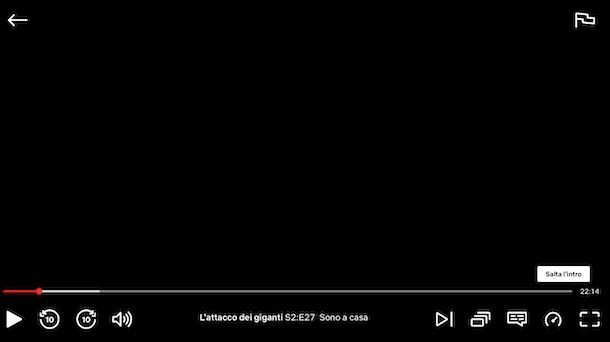
Una volta selezionato in contenuto da vedere, il player di riproduzione è munito dei comuni controlli multimediali: oltre ai classici pulsanti ❚❚ per mettere in pausa il video e il pulsante ▶︎ per riprendere la visione, è possibile passare alla visione a tutto schermo, regolare il volume e avanzare nel contenuto tramite la barra di avanzamento temporale o gli appositi tasti per andare 10 secondi avanti o indietro.
Inoltre, facendo clic sul pulsante della nuvoletta è possibile scegliere la lingua del doppiaggio tra quelle proposte e, se disponibili, aggiungere i sottotitoli. Nel caso delle serie TV, è anche presente il pulsante con rettangoli sovrapposti per accedere alla lista degli episodi e il pulsante di avanzamento, per passare all’episodio successivo. Inoltre puoi decidere la velocità di riproduzione del contenuto tramite il tasto raffigurante un indicatore di velocità. Per tornare alla schermata precedente, è possibile premere l’icona della freccia presente in alto a sinistra.
Per gestire il tuo account da browser, premi sull’icona relativa al tuo profilo e fai clic sulla voce Account, nel riquadro che visualizzi. Dall’applicazione per Windows 11 e 10, invece, premi l’icona (…) e scegli la voce Impostazioni.
Tramite questa sezione, puoi gestire i dati di accesso, il metodo di pagamento, il tuo abbonamento o riscattare carte regalo. Puoi, inoltre, regolare le impostazioni di download del client desktop di Netflix per Windows 11 e 10.
Come funziona Netflix su smartphone e tablet
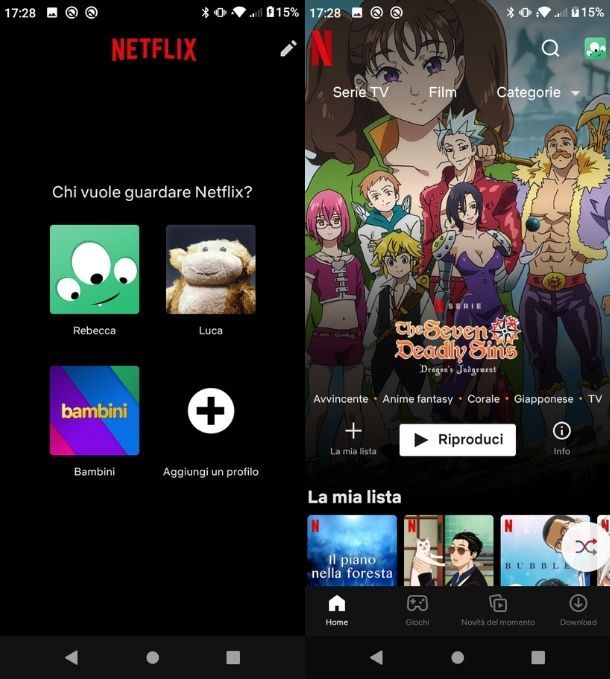
È possibile utilizzare Netflix anche da smartphone o tablet, scaricando l’app gratuita disponibile per device Android e iOS/iPadOS. L’app non è compatibile con dispositivi sottoposti a root o jailbreak.
La procedura di registrazione è simile a quella che ti ho illustrato in un capitolo precedente, ma solo su dispositivi Android: apri l’app di Netflix facendo tap sull’apposita icona in home screen e fai tap sulla voce Prima volta su Netflix? Registrati ora.; premi quindi sul tasto Inizia, inserisci l’indirizzo email nell’apposito campo e fai tap nuovamente sul pulsante Inizia. Poi scegli una password, un piano da sottoscrivere e, successivamente, un metodo di pagamento valido. Su iOS e iPadOS, invece, puoi solo accedere ma non creare un nuovo account. In questo caso dovrai servirti di un PC o della versione browser del servizio, come illustrato in precedenza.
La schermata principale del tuo account propone titoli divisi per La mia lista, con i contenuti che hai aggiunto alla lista dei preferiti, I più visti su Netflix, I titoli del momento e molto altro. Puoi scegliere un contenuto da vedere per titolo, facendo tap sull’icona della lente di ingrandimento e digitando il nome nella barra di ricerca.
Inoltre, puoi individuare i contenuti da guardare in base al genere, individuando gli appositi box che riportano l’etichetta anime, azione e avventura, commedia, documentari o dramma, giusto per farti qualche esempio.
Per avviare un qualsiasi contenuto da guardare sul tuo dispositivo mobile, scegli quello che vuoi vedere, fai tap sull’immagine di copertina, in modo da accedere alla scheda descrittiva, e premi sul pulsante Riproduci ▶︎, per avviare la riproduzione.
Tramite i dispositivi mobili, inoltre, c’è la possibilità di scaricare contenuti da guardare offline, di cui ti parlerò meglio in seguito, e l’accesso gratuito alla sezione Games dedicata ai giochi da scaricare sul proprio smartphone o tablet.
Per quanto riguarda i giochi, sono gratuitamente scaricabili per tutti gli abbonati Netflix: non devi far altro che individuare la sezione Games nella schermata principale dell’app (oppure fare tap sulla scheda Giochi), premere sul gioco che ti interessa scaricare, pigiare poi sul pulsante Ottieni gioco e procedere con la normale fase di download tramite lo store del tuo dispositivo.
Come funziona Netflix su TV

Come ti ho anticipato in un capitolo precedente, i contenuti di Netflix sono riproducibili anche su TV tramite diverse soluzioni che puoi impiegare in base ai dispositivi collegati al televisore o se quest’ultimo è “Smart”.
Infatti, negli Smart TV, puoi effettuare il download dell’applicazione di Netflix (oppure essa potrebbe essere presente di default tra quelle preinstallate), che ha un funzionamento molto simile a quello che ti ho illustrato nei precedenti capitoli. Se non possiedi questo genere di apparecchio televisivo, hai a disposizioni diverse soluzioni che possono aiutarti a vedere Netflix sul tuo TV.
Ad esempio, tramite i dispositivi smart che si collegano alla porta HDMI del televisore, puoi rendere “Smart” il TV, con la possibilità di scaricare l’app di Netflix e vedere i suoi contenuti del catalogo. Tra questi, ti consiglio Fire TV Stick/Cube e Apple TV.
In aggiunta, puoi semplicemente acquistare Chromecast, il dongle di Google che consente di eseguire lo streaming di contenuti multimediali delle app installate sugli smartphone e tablet Android e iOS. Quando riproduci un contenuto sull’app di Netflix, ti viene presentata l’icona di trasmissione, che consente di inviare il flusso audio/video a Chromecast e, quindi, sul TV.
In alternativa, puoi utilizzare una console di gioco, i decoder TIMVISION e Sky Q oppure alcuni lettori Blu-Ray o home theater, sui quali puoi installare l’app di Netflix e vedere le tue serie TV o film preferiti.
Come funziona Netflix su Sky
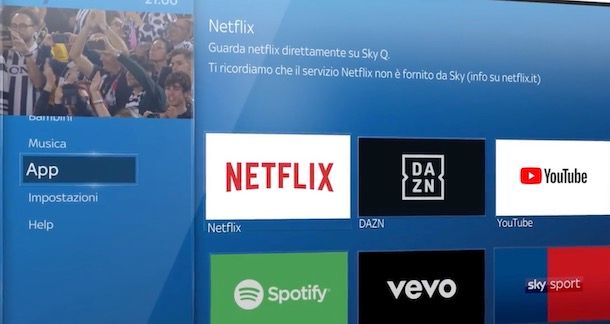
Se sei curioso di sapere se esiste un modo per guardare Netflix con Sky la risposta è affermativa. Esiste, infatti, l’offerta Sky TV + Netflix, inserita nel pacchetto Intrattenimento Plus: puoi usufruire dell’Offerta Prova Sky Q a 9,00 euro per 30 giorni, che prevede Sky TV, Sky Cinema, Sky Sport, Sky Kids, Sky Calcio, Netflix con piano Standard, Sky Q via Internet e Peacock.
Attivando l’offerta di prova riceverai Sky Q, il decoder Wi-Fi di Sky, gratuito in comodato d’uso e, al termine del periodo di prova, potrai decidere se restituirlo al negozio Sky più vicino o se attivare l’abbonamento vero e proprio.
Decidendo di attivare l’abbonamento potrai scegliere il pacchetto più adatto alle tue esigenze e, aderendo a Sky Smart, potrai usufruire dello sconto per 18 mesi pagando 19,90 euro/mese anziché 30 euro/mese. Maggiori info qui.
Come funziona Netflix offline
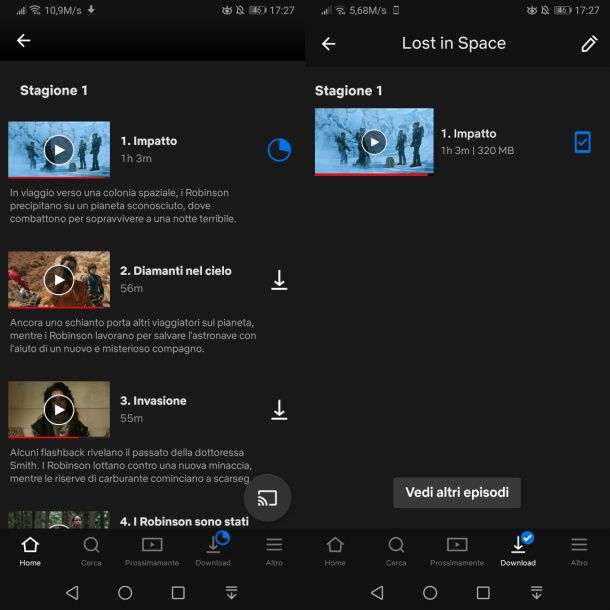
Una delle principali funzionalità da mobile è il download dei contenuti (nei piani che lo permettono) per la visione offline, cioè da guardare in un secondo momento senza utilizzare Internet. I contenuti così scaricati avranno però una scadenza: in genere, una settimana dal download e 48 ore dalla prima riproduzione.
Per effettuare il download dei contenuti da guardare offline, devi semplicemente premere sull’icona con la freccia verso il basso, che trovi nella scheda del contenuto da guardare o a fianco degli episodi (se si tratta di una serie TV).
Quando effettui quest’operazione, i contenuti verranno scaricati e potrai visionarli raggiungendo la sezione Download, tramite l’apposita scheda in basso su smartphone e tablet.
Premendo sull’icona del tuo avatar nell’app di Netflix da smartphone e tablet, potrai raggiungere un’apposita sezione che ti consente di gestire le impostazioni di download. Premendo la voce Impostazioni app, puoi impostare il consumo dati e le preferenze di download, prediligendo lo scaricamento del contenuto solo in Wi-Fi o anche sulla rete SIM e indicando la qualità video.
Se vuoi saperne di più su questa comoda funzionalità, che puoi utilizzare quando sei fuori casa e non vuoi sprecare i tuoi preziosi Giga disponibili sulla tua SIM, consulta i miei tutorial su come vedere Netflix offline e su come scaricare da Netflix.
Come funziona Netflix Party

Netflix Party è un’estensione non ufficiale, utilizzabile su Android e su PC tramite i browser Google Chrome, Microsoft Edge e Opera, che consente di guardare i contenuti disponibili su Netflix insieme ad altre persone a distanza in maniera gratuita.
Tieni presente che, come accennato, non si tratta di una funzione ufficiale della piattaforma di streaming bensì di un’estensione di terze parti, dunque potrebbe smettere di funzionare o nascondere problemi di privacy finora non noti. Ora ha preso il nome di Teleparty e il suo funzionamento è molto semplice: la si scarica come una qualsiasi estensione dal Chrome Web Store, le si offrono i permessi necessari e si comincia a utilizzarla.
Se ti interessa approfondire l’argomento e scoprire nel dettaglio quello che devi fare per avviare un “party” con i tuoi amici ti consiglio di leggere la mie guide su come scaricare Netflix Party e su come usare Netflix Party.
In qualità di affiliati Amazon, riceviamo un guadagno dagli acquisti idonei effettuati tramite i link presenti sul nostro sito.

Autore
Salvatore Aranzulla
Salvatore Aranzulla è il blogger e divulgatore informatico più letto in Italia. Noto per aver scoperto delle vulnerabilità nei siti di Google e Microsoft. Collabora con riviste di informatica e ha curato la rubrica tecnologica del quotidiano Il Messaggero. È il fondatore di Aranzulla.it, uno dei trenta siti più visitati d'Italia, nel quale risponde con semplicità a migliaia di dubbi di tipo informatico. Ha pubblicato per Mondadori e Mondadori Informatica.